IPhone låsskärm Sekretess- och säkerhetstips
De iPhone låsskärmen är en virtuell skylt för appaviseringar, varningar och meddelanden. En del av denna information kan vara personlig och du kanske inte vill att personen som står bredvid dig ska se den. Om du inte gillar hur iPhone låsskärm visar meddelanden, anpassa eller dölja känslig information att dessa meddelanden visas.
Dessa tips gäller iPhone-enheter med iOS 14, iOS 13 eller iOS 12.
Välj ett starkt lösenord för låsskärm
En av de viktigaste sakerna du kan göra för att säkra din telefon medan du är borta från det är att implementera ett lösenord—och inte bara den fyrsiffriga typen.
Ett starkt lösenord skyddar dock inte mot att någon tittar över din axel eller tittar på din iPhones låsskärm när den sitter på ditt skrivbord. För att hålla din låsskärm säker, hantera låsskärmsaviseringarna.
Inaktivera meddelanden på låsskärmen
Dölj aviseringar på låsskärmen så att endast varningar från vissa appar (eller inga appar) visas när din telefon är låst. Du styr vilka appar som visar meddelanden på låsskärmen.
Öppna iPhone inställningar app och tryck på Aviseringar.
Tryck på en app i listan som du vill ändra synligheten för låsskärmen.
-
I den Varningar tryck för att rensa cirkeln under Låsskärm för att inaktivera aviseringar från att visas på låsskärmen. Du kan välja Tillåt aviseringar för att inaktivera alla aviseringar för den appen, men det tar också bort banners och popup-fönster för meddelandecenter, som du kanske fortfarande vill ha.
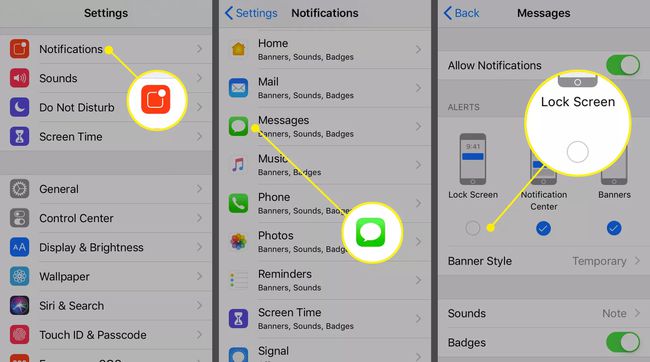
Om du använder en äldre iOS-version trycker du på knappen bredvid Visa på låsskärmen för att stänga av den.
Upprepa processen med varje app i listan för att antingen slå på eller av dess förmåga att visas på låsskärmen.
Stäng av Siri Access från låsskärmen
Siri är händig när det är lättillgängligt och att ha det på låsskärmen är vanligtvis idealiskt. Att ha Siri tillgängligt där kräver säkerhetsåtkomst, så du kanske vill stänga av Siri så att den inte kan instrueras att visa något privat medan din telefon är låst.
För att inaktivera Siri från låsskärmen, gå till inställningar och tryck Siri & Sök. Scrolla ner och stäng av Tillåt Siri när den är låst brytare.
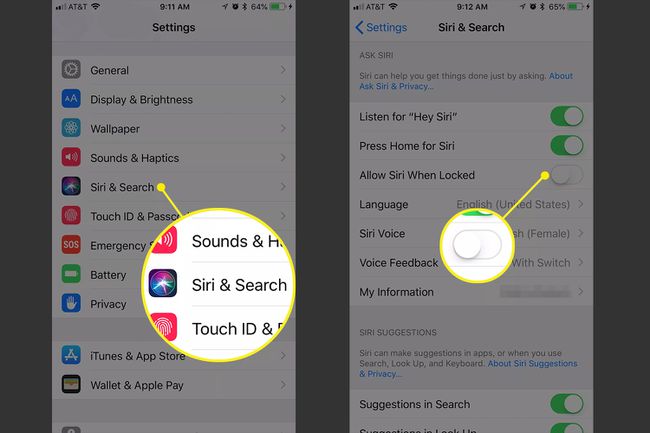
Inaktivera förhandsvisningar av meddelandecenter på låsskärmen
Som standard kan alla som tar upp din telefon se dina aviseringar. Du kan stänga av aviseringar på låsskärmen samtidigt som du får dem när du låser upp telefonen.
Använd inställningar app för att öppna Aviseringar sektion.
Välj Visa förhandsvisningar.
-
Knacka När den är upplåst för att se till att aviseringsförhandsvisningar endast visas efter att du har låst upp telefonen. Att inaktivera Aviseringscenter förhandsvisningar även när din telefon är olåst, välj Aldrig.
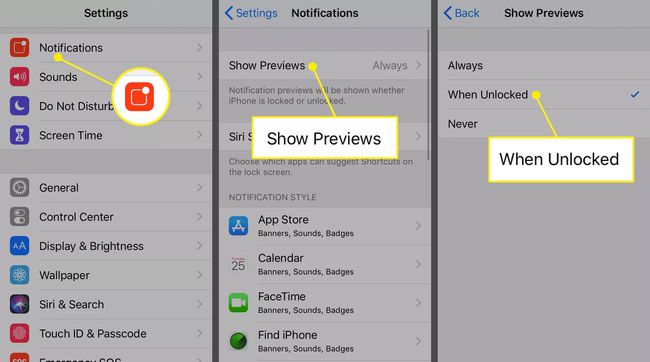
Stäng av meddelandeförhandsvisningar i appar
Med vissa appar kan du hålla aviseringar aktiverade men inaktivera förhandsvisningar. Bli till exempel meddelad när du får en text eller post men stäng av meddelandedelen. Alla som tittar på din telefon ser bara att du har fått ett meddelande, men de vet inte vad det står.
Detta är inte en funktion för alla iPhone-appar, men vissa appar inkluderar det som ett alternativ. Det som skiljer detta från inställningarna för förhandsgranskning av meddelanden är att appen styr varningarna, inte telefoninställningarna.
Till exempel, som visas nedan Signal app innehåller ett alternativ att bara visa namnet på personen som sms: ar dig, eller så kan du inte visa något namn eller meddelande utan inkludera en varning om att någon har skickat ett meddelande till dig.
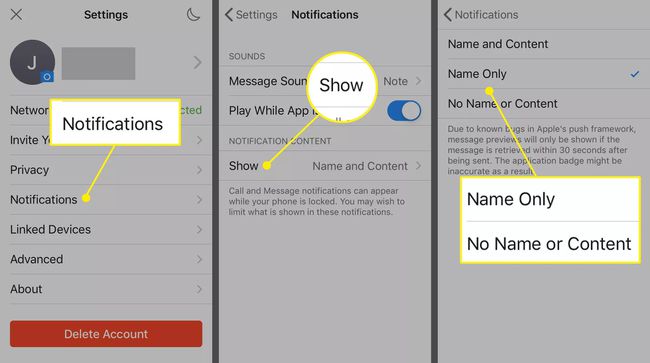
Ändra bakgrunden på låsskärmen
När du inte vill att någon ska ta reda på om dig genom att titta på din iPhone-låsskärm, ta bort alla personlig information från låsskärmen, till exempel en bakgrund som visar ditt ansikte eller en familj Foto. Ändra bakgrunden till din iPhone är lätt. Välj bara något som inte är så identifierande.
